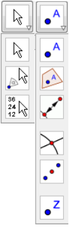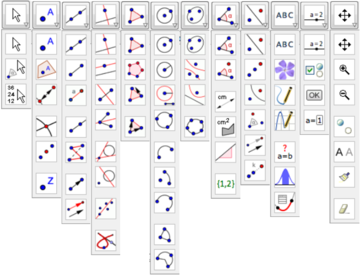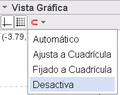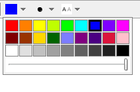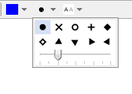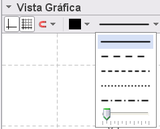Diferencia entre revisiones de «Vista Gráfica»

| (No se muestran 40 ediciones intermedias del mismo usuario) | |||
| Línea 1: | Línea 1: | ||
| − | <noinclude>{{Manual Page|version= | + | <noinclude>{{Manual Page|version=5.0}}</noinclude>{{Interfaz_Gráfica|''Vista''}} |
| − | =Interfaz | + | =Interfaz [[File:Menu_view_graphics.svg|link=Vista Gráfica|24px]] Gráfica= |
| − | Parte de las [[Perspectivas#Perspectiva de Álgebra|apariencias usuales]], es la [[Vistas|vista]] de registro gráfico de los [[Objetos|objetos]] creados y está encabezada por la [[Barra de Herramientas|Barra]] de [[Herramientas Gráficas]] y sendos botones,'''''Deshace'''''/'''''Rehace''''', en el extremo derecho de la ''Barra de Título'' que se hacen visibles al acercarles el ratón o ''mouse''. | + | Parte de las [[Perspectivas#Perspectiva de Álgebra|apariencias usuales]], es la [[Vistas|vista]] de registro [[File:Menu_view_graphics.svg|link=Vista Gráfica|16px]] [[Vista_Gráfica|gráfico]] de los [[Objetos|objetos]] creados y está encabezada por la [[Barra de Herramientas|Barra]] de [[Herramientas Gráficas]] y sendos botones,'''''Deshace'''''/'''''Rehace''''', en el extremo derecho de la ''Barra de Título'' que se hacen visibles al acercarles el ratón o ''mouse''. |
| + | {| cellpadding ="10" | ||
| + | |[[File:Graphics-View.png|left|link=|x220px]] | ||
| + | <br><center>Vista Gráfica</center> | ||
| + | |} | ||
==Ventanas a la [[Vistas|Vista]]== | ==Ventanas a la [[Vistas|Vista]]== | ||
Esta ventana, como las demás, puede abrirse [[File:View-window.png|16px]] ''por separado'' y/o [[File: View-unwindow.png|16px]] reincorporarse al conjunto.<br>Basta con un ''clic'' en el botón [[File:View-window.png|16px]] ''Expone en una Nueva Ventana'' que aparece en el extremo derecho de la ''Barra de Título'' y, viceversa, un ''clic'' en el botón [[File:View-window.png|16px]] ''Expone en la Ventana Principal''.{{Note|1=Sendos botones, [[Archivo:View-unwindow.png]] y [[Archivo:View-window.png]] en el extremo derecho de la ''Barra de Título'', se hacen visibles al acercarles el ratón o ''mouse''.}} | Esta ventana, como las demás, puede abrirse [[File:View-window.png|16px]] ''por separado'' y/o [[File: View-unwindow.png|16px]] reincorporarse al conjunto.<br>Basta con un ''clic'' en el botón [[File:View-window.png|16px]] ''Expone en una Nueva Ventana'' que aparece en el extremo derecho de la ''Barra de Título'' y, viceversa, un ''clic'' en el botón [[File:View-window.png|16px]] ''Expone en la Ventana Principal''.{{Note|1=Sendos botones, [[Archivo:View-unwindow.png]] y [[Archivo:View-window.png]] en el extremo derecho de la ''Barra de Título'', se hacen visibles al acercarles el ratón o ''mouse''.}} | ||
| − | ==Preparando la Vista Gráfica== | + | ==Preparando la [[File:Menu_view_graphics.svg|link=Vista Gráfica|24px]] Vista Gráfica== |
| − | Esta Vista puede incluir diversos tipos de cuadrículas y ejes. | + | Esta [[File:Menu_view_graphics.svg|link=Vista Gráfica|16px]] [[Vistas|vista]] puede incluir diversos tipos de cuadrículas y ejes. |
Para más información, consultar la sección [[Preparativos de la Vista Gráfica]].<br> | Para más información, consultar la sección [[Preparativos de la Vista Gráfica]].<br> | ||
También se puede modificar la [[GeoGebra_5.0_escritorio_vs._Web_o_Tablet#Preparando la Disposición de la Interfaz|disposición de la interfaz de GeoGebra]] según las necesidades. | También se puede modificar la [[GeoGebra_5.0_escritorio_vs._Web_o_Tablet#Preparando la Disposición de la Interfaz|disposición de la interfaz de GeoGebra]] según las necesidades. | ||
| − | ==Segunda Vista Gráfica== | + | |
| − | La Segunda Vista Gráfica puede abrirse a través del [[Menú Vista]]. | + | ==[[Image:Menu_view_graphics2.svg|link=Vistas#Segunda Vista Gráfica|24px]] Segunda Vista Gráfica== |
| − | De estar ambas abiertas, donde se estuviera trabajando o la última en que se operara, será la Vista Gráfica activa. | + | La [[Vistas#Segunda Vista Gráfica|Segunda Vista Gráfica]] puede abrirse a través del [[Menú Vista]]. |
| − | [[File:Ubicación.PNG|thumb|280px|left]] | + | De estar ambas abiertas, donde se estuviera trabajando o la última en que se operara, será la [[Vista Gráfica|activa]]. |
| − | Esto permite, entre otras cosas, vincular y presentar con dos registros o perspectivas diferentes, a un par de construcciones.<br><br>Así, en la ''Segunda Vista Gráfica'' puede aparecer la curva de una función ilustrativa de relaciones que se verifican en una situación geométrica construida en la primera.<br> | + | [[File:Ubicación.PNG|thumb|280px|left]]Eventualmente, se la distinguirá por su subtítulo en negritas.<br><br> |
| − | {{ | + | Esto permite, entre otras cosas, vincular y presentar con dos registros o perspectivas diferentes, a un par de construcciones.<br><br>Así, en la ''Segunda Vista Gráfica'' puede aparecer la curva de una función ilustrativa de relaciones que se verifican en una situación geométrica construida en la primera.<br><br> |
| + | {{hint|1=Para cada [[Objetos|objeto]], se puede especificar en qué [[File:Menu_view_graphics.svg|link=Vista Gráfica|16px]] [[Vista_Gráfica|Vista(s) Gráfica(s)]] estará visible simplemente ''tildando'' la(s) correspondiente(s) casilla(s) de '''''Ubicación''''' en la pestaña {{KeyCode|'''''Avanzado'''''}} del [[File:Menu Properties Gear.png|16px]] [[Cuadro de Propiedades]]}} | ||
Aunque sendas [[Vistas|vistas]] Gráficas estuvieran abiertas, solo una estará activa: aquella en que se estuviera trabajando o la última en que se operara. Lo que se distingue por su título en ''negritas''.<br> | Aunque sendas [[Vistas|vistas]] Gráficas estuvieran abiertas, solo una estará activa: aquella en que se estuviera trabajando o la última en que se operara. Lo que se distingue por su título en ''negritas''.<br> | ||
{{OJo|1=Todos los objetos creados por [[Comandos|comandos]] serán visibles en la [[Vista Gráfica]] activa.}} | {{OJo|1=Todos los objetos creados por [[Comandos|comandos]] serán visibles en la [[Vista Gráfica]] activa.}} | ||
| Línea 19: | Línea 24: | ||
=Creando Objetos Matemáticos= | =Creando Objetos Matemáticos= | ||
| − | == | + | =='''''Apuntando''''' a la creación de [[objetos]] con las [[Herramientas Gráficas|herramientas de construcción]]== |
| − | Con el ratón o ''mouse'', empleando las [[Herramientas Gráficas|herramientas de construcción]] disponibles en la [[Barra de Herramientas]], pueden realizarse construcciones geométricas en la Vista Gráfica.<br> | + | Con el ratón o ''mouse'', empleando las [[Herramientas Gráficas|herramientas de construcción]] disponibles en la [[Barra de Herramientas]], pueden realizarse construcciones geométricas en la [[File:Menu_view_graphics.svg|link=Vista Gráfica|16px]] Vista Gráfica.<br> |
Basta con elegir alguna [[Herramientas|herramienta]] [[Herramientas Gráficas|de construcción]] de la [[Barra de Herramientas]] y seguir las indicaciones de la correspondiente ''Ayuda... '' a continuación de la [[Barra de Herramientas]], para averiguar cómo usarla. | Basta con elegir alguna [[Herramientas|herramienta]] [[Herramientas Gráficas|de construcción]] de la [[Barra de Herramientas]] y seguir las indicaciones de la correspondiente ''Ayuda... '' a continuación de la [[Barra de Herramientas]], para averiguar cómo usarla. | ||
| − | ====Objetos Registrados y Re''Nombrados'' | + | {{Note|1=Cualquier [[Objetos|objeto]] creado en la [[File:Menu_view_graphics.svg|link=Vista Gráfica|16px]] Vista Gráfica también aparece su registro en la [[File:Menu_view_algebra.svg|link=Vista Algebraica|16px]] [[Vista Algebraica|Algebraica]]}} |
| − | Todo objeto creado en la Vista Gráfica activa, tiene también su correspondiente representación en la [[Vista Algebraica]], en que aparecerán con el nombre que los identifique. Eventualmente, si se le diera nombre de ''celda'', también tendrá registro en la [[Hoja de Cálculo|Hoja de Cálculo]].{{OJo|1=Si se le asignara [[Hoja de Cálculo#Nombres de las Celdas|nombre de celda]] o se [[Nombrando Objetos#Cambiando el Nombre de un Objeto|renombrara]] para que pasara a rotularse con la identificación de una celda, como '''<code>A1</code>''', pasaría a ocupar también esa posición en la [[Hoja de Cálculo|Hoja de Cálculo]].}} | + | {{Example|1=Al seleccionar la [[Herramientas|herramienta]] [[File:Mode circle2.svg|link=Herramienta de Circunferencia (centro-punto)|16px]] [[Herramienta de Circunferencia (centro-punto)|Circunferencia (centro-punto)]] y con uno y otro ''clic'' en la [[File:Menu_view_graphics.svg|link=Vista Gráfica|16px]] Vista Gráfica, se establece el primero como punto centro y el segundo crea la circunferencia de la que ese segundo punto es parte.}} |
| + | ===Objetos Registrados y Re''Nombrados''=== | ||
| + | Todo objeto creado en la [[File:Menu_view_graphics.svg|link=Vista Gráfica|16px]] Vista Gráfica activa, tiene también su correspondiente representación en la [[File:Menu_view_algebra.svg|link=Vista Algebraica|16px]] [[Vista Algebraica]], en que aparecerán con el nombre que los identifique.<br>Eventualmente, si se le diera nombre de ''celda'', también tendrá registro en la [[Hoja de Cálculo|Hoja de Cálculo]].{{OJo|1=Si se le asignara [[Hoja de Cálculo#Nombres de las Celdas|nombre de celda]] o se [[Nombrando Objetos#Cambiando el Nombre de un Objeto|renombrara]] para que pasara a rotularse con la identificación de una celda, como '''<code>A1</code>''', pasaría a ocupar también esa posición en la [[Hoja de Cálculo|Hoja de Cálculo]].}} | ||
<h3>[[Herramientas]] en [[Barra de Herramientas|Barra]] Gráfica</h3> | <h3>[[Herramientas]] en [[Barra de Herramientas|Barra]] Gráfica</h3> | ||
| − | Las [[Herramientas Gráficas|herramientas]] de la [[Barra de Herramientas|Barra]] que encabeza esta [[Vistas|vista]] pueden operarse con el ratón o ''mouse'' y permite realizar construcciones y crear [[Objetos|objetos]] matemáticos | + | Las [[Herramientas Gráficas|herramientas]] de la [[Barra de Herramientas|Barra]] que encabeza esta [[Vistas|vista]] pueden operarse con el ratón o ''mouse'' y permite realizar construcciones y crear [[Objetos|objetos]] matemáticos en la [[File:Menu_view_graphics.svg|link=Vista Gráfica|16px]] '''Vista Gráfica'''.<br>Aparecen ofrecidas en la [[Barra de Herramientas|barra]] que se ilustra a continuación:<br> |
| + | [[File:Toolbar-Graphics.png|left|link=Herramientas Gráficas|x32px]]<br> | ||
| + | ;<hr> | ||
Cada ícono en la [[Barra de Herramientas|Barra]] representa una [[Herramientas#Caja de Herramientas|herramienta]] que contiene una selección de las del mismo tipo que se despliegan con un ''clic'' sobre: | Cada ícono en la [[Barra de Herramientas|Barra]] representa una [[Herramientas#Caja de Herramientas|herramienta]] que contiene una selección de las del mismo tipo que se despliegan con un ''clic'' sobre: | ||
*la que caratula la caja (versión <u>''web''</u> o para <u>''Tablet''</u> de GeoGebra) | *la que caratula la caja (versión <u>''web''</u> o para <u>''Tablet''</u> de GeoGebra) | ||
*la flechita del extremo inferior derecho del cuadro del ícono (versión de <u>escritorio</u>). | *la flechita del extremo inferior derecho del cuadro del ícono (versión de <u>escritorio</u>). | ||
| − | =====Movilidad de Objetos y Registros | + | |
| − | En una u otra '''Vista Gráfica''' pueden seleccionarse [[Objetos|objetos]] con la herramienta [[ | + | ==Copiar y Pegar== |
| − | {{note|1=Con tal herramienta [[ | + | A través de los Atajo de Teclado {{KeyCode|Crtl+C}} y {{KeyCode|Ctrl+V}} (Mac OS:{{KeyCode|Cmd+C}} y {{KeyCode|Cmd+V}}) se puede Copiar y Pegar los objetos seleccionados, sea dentro dentro la misma ventana o de una a otra [[Vista Gráfica]].{{OJo|1=Se exceptúan de esta maniobra los [[Objetos|objetps]] que dependen de los [[Líneas y Ejes#Ejes|ejes]].}} |
| + | Copiar y Pegar copiará todos los objetos precedentes de los elegidos aunque resultan invisibles los no escogidos.<br>Si se copian objetos dependiendo de deslizadores en una nueva ventana, también se copiará (aunque invisibles) cada deslizador, en la otra ventana.<br> | ||
| + | Todo objeto pegado se fija con un ''clic'' sobre la [[Vista Gráfica]].{{Note|1=Se crea como [[Objetos libres, dependientes y auxiliares#Objetos Libres|objeto libre]]. Puede modificarse sin restricciones y los cambios en el ''original'' no lo afectan.}} | ||
| + | <h5>Copias ''Puntualmente'' Posicionadas</h5> | ||
| + | Si lo copiado depende al menos de un Punto, entonces puede descansar en puntos existentes cuando se lo pega. | ||
| + | Pero solo un Punto trasladable por el ratón o ''mouse'' podrá emplearse para este tipo de operación. | ||
| + | {{OJo|1=Si se precisara una copia dinámica de un polígono, basta con un ''clic'' sobre el ''original'' teniendo activa la herramienta [[Archivo:Tool Rigid Polygon.gif|link=Herramienta de Polígono rígido|16px]] [[Herramienta de Polígono rígido|Polígono rígido]].<br>Se creará un un polígono ''rígido'',<br>Rígido en tanto solo se lo podrá desplazar como un todo y girar con limitaciones.<br>Se lo podrá rotar solo alrededor de su "primer" vértice.<br>Se actualizará después de cualquier cambio en el polígono inicial.}} | ||
| + | |||
| + | === [[File:Mode_move.svg|link=Herramienta de Elige y Mueve|24px]] Movilidad de Objetos y Registros=== | ||
| + | En una u otra '''Vista Gráfica''' pueden seleccionarse [[Objetos|objetos]] con la herramienta [[File:Mode_move.svg|link=Herramienta de Elige y Mueve|16px]] [[Herramienta de Elige y Mueve|Elige y Mueve]]. | ||
| + | {{note|1=Con tal herramienta [[File:Mode_move.svg|link=Herramienta de Elige y Mueve|16px]] pueden ''arrastrarse'' por la [[File:Menu_view_graphics.svg|link=Vista Gráfica|16px]] Vista Gráfica, con el ratón o ''mouse''. Sus representaciones algebraicas se actualizan simultánea y dinámicamente en la [[File:Menu_view_algebra.svg|link=Vista Algebraica|16px]] [[Vista Algebraica]].}}[[File:Primeras dos Barras.PNG|69px|left]] | ||
{{OJo|1=Cada ícono en la [[Barra de Herramientas|Barra]] encabeza una ''caja'' o colección de útiles similares.<br>Para abrir una ''caja'' basta con un ''clic'' sobre la flechita que aparece en el vértice inferior derecho de la [[Herramientas|herramienta]]-''carátula'' de las del mismo tipo.}} | {{OJo|1=Cada ícono en la [[Barra de Herramientas|Barra]] encabeza una ''caja'' o colección de útiles similares.<br>Para abrir una ''caja'' basta con un ''clic'' sobre la flechita que aparece en el vértice inferior derecho de la [[Herramientas|herramienta]]-''carátula'' de las del mismo tipo.}} | ||
| − | + | ||
| + | ==Herramientas Gráficamente Organizadas== | ||
Algunas de las [[Herramientas|herramientas]] crean y recrean [[Objetos|objetos]] que se ''registran'' en la [[Vista Gráfica]] activa.<br> | Algunas de las [[Herramientas|herramientas]] crean y recrean [[Objetos|objetos]] que se ''registran'' en la [[Vista Gráfica]] activa.<br> | ||
Las [[Herramientas|herramientas]] están organizadas por la índole de los objetos resultantes o por su funcionalidad.<br>'''[[File:BOG.png|thumb|360px]]''' | Las [[Herramientas|herramientas]] están organizadas por la índole de los objetos resultantes o por su funcionalidad.<br>'''[[File:BOG.png|thumb|360px]]''' | ||
| − | Las que crean diferentes tipos de puntos aparecen bajo el icono de la herramienta [[ | + | Las que crean diferentes tipos de puntos aparecen bajo el icono de la herramienta [[File:Mode_point.svg|link=Herramienta de Punto|16px]] [[Herramienta de Punto|Punto]] y la que permite aplicar, por ejemplo, en [[File:Mode_mirroratline.svg|link=Herramienta de Simetría Axial|16px]] [[Transformaciones|transformaciones geométricas]], |
| − | + | ===Ejes y Cuadrículas=== | |
La Vista Gráfica puede incluir distinto tipo de cuadrículas y/o ejes, como se explica en [[Preparativos de la Vista Gráfica|Preparativos de la Vista Gráfica]]. | La Vista Gráfica puede incluir distinto tipo de cuadrículas y/o ejes, como se explica en [[Preparativos de la Vista Gráfica|Preparativos de la Vista Gráfica]]. | ||
| − | {{Note|1=Se puede emplear el [[Cuadro de Propiedades]] de la Vista Gráfica para personalizar la cuadrícula de coordenadas.}} | + | {{Note|1=Se puede emplear el [[Cuadro de Propiedades]] de la [[File:Menu_view_graphics.svg|link=Vista Gráfica|16px]] Vista Gráfica para personalizar la cuadrícula de coordenadas.}} |
[[File:Estilo Gráfico.PNG|thumb|120px|left]] | [[File:Estilo Gráfico.PNG|thumb|120px|left]] | ||
| − | + | =Aspecto de los [[Objetos]]= | |
| − | ===[[File:Triangle-right.png|16px]] [[Vistas#Barra de Estilo|Barra de Estilo]] | + | ==¿[[Objetos|Objeto]] estás... visible u oculto?== |
| − | Esta ''Barra'' se abre y cierra pulsando la ''flechita'' {{KeyCode|[[File:Triangle-right.png]] }} ''Barra de Estilo (In)Activa'' en la esquina de la '''Vista Gráfica''' (la principal o la segunda). | + | Hay dos modos de ocultar o mostrar objetos en esta [[File:Menu_view_graphics.svg|link=|16px]] [[Vistas|Vista]]: |
| + | *Con la [[Herramientas|herramienta]] [[File:Mode showhideobject.svg|link=Herramienta de Objeto (in)visible||16px]] [[Herramienta de Objeto (in)visible|Objeto (in)visible]] | ||
| + | *En el [[Menú Contextual]], (des)tildando la alternativa por la que se [[File:Mode_showhideobject.svg|link=Herramienta de Objeto (in)visible||16px]] ''Muestra el Objeto'' | ||
| + | ;<hr> | ||
| + | {{Note|1=Ver también...<br> | ||
| + | *el comando [[Comando Visibilidad|Visibilidad]] | ||
| + | *el ejemplo de la sección de un [[Tutoriales#Condicionalidad para Ocultar o Mostrar vía Casillas de Control|Tutorial]] en que se aplica la [[Tutorial:Visibilidad Condicional y Secuencias#Al ver... verás|visibilidad condicional]].}} | ||
| + | |||
| + | ==[[File:Triangle-right.png|16px]] [[Vistas#Barra de Estilo|Barra de Estilo]]== | ||
| + | Esta ''Barra'' se abre y cierra pulsando la ''flechita'' {{KeyCode|[[File:Triangle-right.png|23px]] }} ''Barra de Estilo (In)Activa'' en la esquina de la '''Vista Gráfica''' (la principal o la segunda). | ||
Al activar la [[Barra de Estilo#Barra en la Vista Gráfica|''Barra de Estilo'']] se aprecian tres iconos con las siguientes funciones: | Al activar la [[Barra de Estilo#Barra en la Vista Gráfica|''Barra de Estilo'']] se aprecian tres iconos con las siguientes funciones: | ||
| − | *[[File: | + | *[[File:Stylingbar_graphicsview_show_or_hide_the_axes.svg|link=|16px]] ''Expone/Oculta Ejes'' |
| − | *[[File: | + | *[[File:Stylingbar_graphicsview_standardview.svg|link=|19px]] volver a la vista usual |
| − | *[[File: | + | *[[File:Stylingbar_graphicsview_show_or_hide_the_grid.svg|link=|16px]] ''Expone/Oculta Cuadrícula'' |
| − | <h5>Estilos de ''Captura''</h5> | + | *[[File:Stylingbar_graphicsview_point_capturing.svg|link=|16px]] ''Captura (punto-cuadrícula)'' |
| + | <h5>Estilos de ''[[Captura de Punto|Captura]]''</h5> | ||
Este botón permite establecer la relación que tendrán los puntos con los nodos de la cuadrícula: | Este botón permite establecer la relación que tendrán los puntos con los nodos de la cuadrícula: | ||
{| class="wikitable" | {| class="wikitable" | ||
| Línea 84: | Línea 114: | ||
| ''Color'' ||[[File:BarreStyleGraphiqueCouleur.png|thumb|140px]]||<small>Rotulado</small>'' ||[[File:Rotulado.PNG|140px]] | | ''Color'' ||[[File:BarreStyleGraphiqueCouleur.png|thumb|140px]]||<small>Rotulado</small>'' ||[[File:Rotulado.PNG|140px]] | ||
|- | |- | ||
| − | |''<small>Estilo<br>de Punto</small>''||[[File:BarreStyleGraphiquePoints.png|thumb| | + | |''<small>Estilo<br>de Punto</small>''||[[File:BarreStyleGraphiquePoints.png|thumb|132px]]||''<small>Estilo</small><br><small>de Trazo</small>''||[[File:Estilo de Trazo.PNG|thumb|160px]] |
|} | |} | ||
| − | + | <h2>Conjunto de Ìconos de [[Herramientas]] [[File:Menu_view_graphics.svg|link=Vista Gráfica|16px]] Gráficas</h2> | |
| − | |||
| − | |||
| − | <h2>Conjunto de Ìconos de [[Herramientas]] [[Vista Gráfica| | ||
<center> | <center> | ||
| + | |||
| + | {| class="pretty" | ||
| + | | [[Image:Mode move.svg|link=Herramienta de Elige y Mueve|32px]]|| [[Image:Mode point.svg|link=Herramienta de Punto|32px]]|| [[Image:Mode join.svg|link=Herramienta de Recta|32px]]|| [[Image:Mode orthogonal.svg|link=Herramienta de Perpendicular|32px]] || [[Image:Mode polygon.svg|link=Herramienta de Polígono|32px]]||[[Image:Mode circle2.svg|link=Herramienta de Circunferencia (centro-punto)|32px]] ||[[Image:Mode ellipse3.svg|link=Herramienta de Elipse|32px]]||[[Image:Mode angle.svg|link=Herramienta de Ángulo|32px]]||[[Image:Mode mirroratline.svg|link=Herramienta de Simetría Axial|32px]]|| [[Image:Mode text.svg|link=Herramienta de Texto|32px]]||[[Image:Mode slider.svg|link=Herramienta de Deslizador|32px]]||[[Image:Mode translateview.svg|link=Herramienta de Desplaza Vista Gráfica|32px]] | ||
| + | |- | ||
| + | |[[Image:Mode moverotate.svg|link=Herramienta de Gira en torno a un Punto|32px]] || [[Image:Mode pointonobject.svg|link=Herramienta de Punto en Objeto|32px]]|| [[Image:Mode segment.svg|link=Herramienta de Segmento|32px]] || [[Image:Mode parallel.svg|link=Herramienta de Paralela|32px]] ||[[Image:Mode regularpolygon.svg|link=Herramienta de Polígono regular|32px]]||[[Image:Mode circlepointradius.svg|link=Herramienta de Circunferencia (centro-radio)|32px]]||[[Image:Mode hyperbola3.svg|link=Herramienta de Hipérbola|32px]]||[[Image:Mode anglefixed.svg|link=Herramienta de Ángulo dada su amplitud|32px]] ||[[Image:Mode mirroratpoint.svg|link=Herramienta de Simetría Central|32px]]|| [[Image:Mode image.svg|link=Herramienta de Imagen|32px]] || [[Image:Mode showcheckbox.svg|link=Herramienta de Casilla de Control |32px]] || [[Image:Mode zoomin.svg|link=Herramienta de Aproximar|32px]] | ||
| + | |- | ||
| + | | || [[Image:Mode attachdetachpoint.svg|link=Herramienta de Punto (des)vinculado|32px]]|| [[Image:Mode segmentfixed.svg|link=Herramienta de Segmento de longitud dada|32px]] ||[[Image:Mode linebisector.svg|link=Herramienta de Mediatriz|32px]] || [[Image:Mode rigidpolygon.svg|link=Herramienta de Polígono rígido|32px]] || [[Image:Mode compasses.svg|link=Herramienta de Compás|32px]]||[[Image:Mode parabola.svg|link=Herramienta de Parábola|32px]]||[[Image:Mode distance.svg|link=Herramienta de Distancia o Longitud|32px]]||[[Image:Mode mirroratcircle.svg|link=Herramienta de Inversión|32px]]||[[Image:Mode pen.svg|link=Herramienta de Lápiz|32px]] ||[[Image:Mode buttonaction.svg|link=Herramienta de Botón|32px]]||[[Image:Mode zoomout.svg|link=Herramienta de Alejar|32px]] | ||
| + | |- | ||
| + | |||[[Image:Mode intersect.svg|link=Herramienta de Intersección|32px]]|| [[Image:Mode ray.svg|link=Herramienta de Semirrecta|32px]]|| [[Image:Mode angularbisector.svg|link=Herramienta de Bisectriz|32px]]||[[Image:Mode vectorpolygon.svg|link=Herramienta de Polígono vectorial|32px]]||[[Image:Mode circle3.svg|link=Herramienta de Circunferencia por tres puntos|32px]] || [[Image:Mode conic5.svg|link=Herramienta de Cónica por cinco puntos|32px]] ||[[Image:Mode area.svg|link=Herramienta de Área|32px]] ||[[Image:Mode rotatebyangle.svg|link=Herramienta de Rotación|32px]] ||[[Image:Mode freehandshape.svg|link=Herramienta de Croquis|32px]]|| [[Image:Mode textfieldaction.svg|link=Herramienta de Casilla de Entrada|32px]]||[[Image:Mode showhideobject.svg|link=Herramienta de Objeto|32px]] | ||
| + | |- | ||
| + | ||| [[Image:Mode midpoint.svg|link=Herramienta de Medio o Centro|32px]] || [[Image:Mode polyline.svg|link=Herramienta de Poligonal|32px]]|| [[Image:Mode tangent.svg|link=Herramienta de Tangentes|32px]] ||||[[Image:Mode semicircle.svg|link=Herramienta de Semicircunferencia|32px]] || ||[[Image:Mode slope.svg|link=Herramienta de Pendiente|32px]]|| [[Image:Mode translatebyvector.svg|link=Herramienta de Traslación|32px]]|| [[Image:Mode relation.svg|link=Herramienta de Relación|32px]] ||||[[Image:Mode showhidelabel.svg|link=Herramienta de Etiqueta (in)visible|32px]] | ||
| + | |- | ||
| + | ||| [[Image:Mode complexnumber.svg|link=Herramienta de Número complejo|32px]] || [[Image:Mode vector.svg|link=Herramienta de Vector|32px]]|| [[Image:Mode polardiameter.svg|link=Herramienta de Polar o Conjugado|32px]] ||||[[Image:Mode circlearc3.svg|link=Herramienta de Arco de Circunferencia|32px]]|| ||[[Image:Mode createlist.svg|link=Herramienta de Lista de lo encuadrado|32px]]|| [[Image:Mode dilatefrompoint.svg|link=Herramienta de Homotecia|32px]]||[[Image:Mode functioninspector.svg|link=Herramienta de Inspección de funciones|32px]] ||||[[Image:Mode copyvisualstyle.svg|link=Herramienta de Copiar estilo visual|32px]] | ||
| + | |- | ||
| + | ||| || [[Image:Mode vectorfrompoint.svg|link=Herramienta de Equipolente|32px]]|| [[Image:Mode fitline.svg|link=Herramienta de Ajuste lineal|32px]]||||[[Image:Mode circumcirclearc3.svg|link=Herramienta de Arco Tres Puntos|32px]] ||||||||||||[[Image:Mode delete.svg|link=Herramienta de Eliminar|32px]] | ||
| + | |- | ||
| + | ||| |||| [[Image:Mode locus.svg|link=Herramienta de Lugar Geométrico|32px]]||||[[Image:Mode circlesector3.svg|link=Herramienta de Sector Circular|32px]]|||||||||| || | ||
| + | |- | ||
| + | ||| |||| ||||[[Image:Mode circumcirclesector3.svg|link=Herramienta de Sector Tres Puntos|32px]]|||||||||| || | ||
| + | |}<!--- | ||
| + | |||
{| class="pretty" | {| class="pretty" | ||
| − | | [[Image:Mode move. | + | | [[Image:Mode move.svg|32px]]|| [[Image:Mode point.svg|32px]]|| [[Image:Mode join.svg|32px]]|| [[Image:Mode orthogonal.svg|32px]] || [[Image:Mode polygon.svg|32px]]||[[Image:Mode circle2.svg|32px]] ||[[Image:Mode ellipse3.svg|32px]]||[[Image:Mode angle.svg|32px]]||[[Image:Mode mirroratline.svg|32px]]|| [[Image:Mode text.svg|32px]]||[[Image:Mode slider.svg|32px]]||[[Image:Mode translateview.svg|32px]] |
|- | |- | ||
| − | |[[Image:Mode moverotate. | + | |[[Image:Mode moverotate.svg|32px]] || [[Image:Mode pointonobject.svg|32px]]|| [[Image:Mode segment.svg|32px]] || [[Image:Mode parallel.svg|32px]] ||[[Image:Mode regularpolygon.svg|32px]]||[[Image:Mode circlepointradius.svg|32px]]||[[Image:Mode hyperbola3.svg|32px]]||[[Image:Mode anglefixed.svg|32px]] ||[[Image:Mode mirroratpoint.svg|32px]]|| [[Image:Mode image.svg|32px]] || [[Image:Mode showcheckbox.svg|32px]] || [[Image:Mode zoomin.svg|32px]] |
|- | |- | ||
| − | | || [[Image:Mode attachdetachpoint. | + | | || [[Image:Mode attachdetachpoint.svg|32px]]|| [[Image:Mode segmentfixed.svg|32px]] ||[[Image:Mode linebisector.svg|32px]] || [[Image:Mode rigidpolygon.svg|32px]] || [[Image:Mode compasses.svg|32px]]||[[Image:Mode parabola.svg|32px]]||[[Image:Mode distance.svg|32px]]||[[Image:Mode mirroratcircle.svg|32px]]||[[Image:Mode pen.svg|32px]] ||[[Image:Mode buttonaction.svg|32px]]||[[Image:Mode zoomout.svg|32px]] |
|- | |- | ||
| − | |||[[Image:Mode intersect. | + | |||[[Image:Mode intersect.svg|32px]]|| [[Image:Mode ray.svg|32px]]|| [[Image:Mode angularbisector.svg|32px]]||[[Image:Mode vectorpolygon.svg|32px]]||[[Image:Mode circle3.svg|32px]] || [[Image:Mode conic5.svg|32px]] ||[[Image:Mode area.svg|32px]] ||[[Image:Mode rotatebyangle.svg|32px]] ||[[Image:Mode freehandshape.svg|32px]]|| [[Image:Mode textfieldaction.svg|32px]]||[[Image:Mode showhideobject.svg|32px]] |
|- | |- | ||
| − | ||| [[Image:Mode midpoint. | + | ||| [[Image:Mode midpoint.svg|32px]] || [[Image:Mode polyline.svg|32px]]|| [[Image:Mode tangent.svg|32px]] ||||[[Image:Mode semicircle.svg|32px]] || ||[[Image:Mode slope.svg|32px]]|| [[Image:Mode translatebyvector.svg|32px]]|| [[Image:Mode relation.svg|32px]] ||||[[Image:Mode showhidelabel.svg|32px]] |
|- | |- | ||
| − | ||| [[Image:Mode complexnumber. | + | ||| [[Image:Mode complexnumber.svg|32px]] || [[Image:Mode vector.svg|32px]]|| [[Image:Mode polardiameter.svg|32px]] ||||[[Image:Mode circlearc3.svg|32px]]|| ||[[Image:Mode createlist.svg|32px]]|| [[Image:Mode dilatefrompoint.svg|32px]]||[[Image:Mode functioninspector.svg|32px]] ||||[[Image:Mode copyvisualstyle.svg|32px]] |
|- | |- | ||
| − | ||| || [[Image:Mode vectorfrompoint. | + | ||| || [[Image:Mode vectorfrompoint.svg|32px]]|| [[Image:Mode fitline.svg|32px]]||||[[Image:Mode circumcirclearc3.svg|32px]] ||||||||||||[[Image:Mode delete.svg|32px]] |
|- | |- | ||
| − | ||| |||| [[Image:Mode locus. | + | ||| |||| [[Image:Mode locus.svg|32px]]||||[[Image:Mode circlesector3.svg|32px]]|||||||||| || |
|- | |- | ||
| − | ||| |||| ||||[[Image:Mode circumcirclesector3. | + | ||| |||| ||||[[Image:Mode circumcirclesector3.svg|32px]]|||||||||| || |
| − | |} | + | |}---> |
</center> | </center> | ||
| − | + | {{Notes|1=<br> | |
| − | + | *Una disposición propia de niveles primarios iniciales podría limitarse a la '''Vista Gráfica''' exclusivamente, con el '''[[Image:Tool_Pen.gif|18px|Note|link=Herramienta de Lápiz]] [[Herramienta de Lápiz|Lápiz]]''' activo y solo unas pocas más, disponibles. | |
| − | + | *Ver también [[Preparativos de la Vista Gráfica]].}} | |
| − | |||
| − | |||
| − | |||
| − | |||
| − | |||
| − | |||
| − | |||
| − | |||
| − | |||
| − | |||
Revisión actual del 02:15 25 jun 2015
Interfaz  Gráfica
Gráfica
Parte de las apariencias usuales, es la vista de registro ![]() gráfico de los objetos creados y está encabezada por la Barra de Herramientas Gráficas y sendos botones,Deshace/Rehace, en el extremo derecho de la Barra de Título que se hacen visibles al acercarles el ratón o mouse.
gráfico de los objetos creados y está encabezada por la Barra de Herramientas Gráficas y sendos botones,Deshace/Rehace, en el extremo derecho de la Barra de Título que se hacen visibles al acercarles el ratón o mouse.
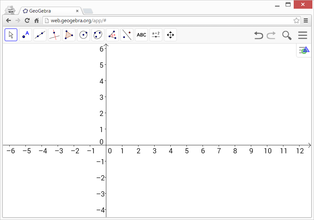 |
Ventanas a la Vista
Esta ventana, como las demás, puede abrirse ![]() por separado y/o
por separado y/o ![]() reincorporarse al conjunto.
reincorporarse al conjunto.
Basta con un clic en el botón ![]() Expone en una Nueva Ventana que aparece en el extremo derecho de la Barra de Título y, viceversa, un clic en el botón
Expone en una Nueva Ventana que aparece en el extremo derecho de la Barra de Título y, viceversa, un clic en el botón ![]() Expone en la Ventana Principal.
Expone en la Ventana Principal.
Preparando la  Vista Gráfica
Vista Gráfica
Esta ![]() vista puede incluir diversos tipos de cuadrículas y ejes.
Para más información, consultar la sección Preparativos de la Vista Gráfica.
vista puede incluir diversos tipos de cuadrículas y ejes.
Para más información, consultar la sección Preparativos de la Vista Gráfica.
También se puede modificar la disposición de la interfaz de GeoGebra según las necesidades.
 Segunda Vista Gráfica
Segunda Vista Gráfica
La Segunda Vista Gráfica puede abrirse a través del Menú Vista. De estar ambas abiertas, donde se estuviera trabajando o la última en que se operara, será la activa.
Eventualmente, se la distinguirá por su subtítulo en negritas.
Esto permite, entre otras cosas, vincular y presentar con dos registros o perspectivas diferentes, a un par de construcciones.
Así, en la Segunda Vista Gráfica puede aparecer la curva de una función ilustrativa de relaciones que se verifican en una situación geométrica construida en la primera.
Aunque sendas vistas Gráficas estuvieran abiertas, solo una estará activa: aquella en que se estuviera trabajando o la última en que se operara. Lo que se distingue por su título en negritas.
Creando Objetos Matemáticos
Apuntando a la creación de objetos con las herramientas de construcción
Con el ratón o mouse, empleando las herramientas de construcción disponibles en la Barra de Herramientas, pueden realizarse construcciones geométricas en la ![]() Vista Gráfica.
Vista Gráfica.
Basta con elegir alguna herramienta de construcción de la Barra de Herramientas y seguir las indicaciones de la correspondiente Ayuda... a continuación de la Barra de Herramientas, para averiguar cómo usarla.
Objetos Registrados y ReNombrados
Todo objeto creado en la ![]() Vista Gráfica activa, tiene también su correspondiente representación en la
Vista Gráfica activa, tiene también su correspondiente representación en la ![]() Vista Algebraica, en que aparecerán con el nombre que los identifique.
Vista Algebraica, en que aparecerán con el nombre que los identifique.
Eventualmente, si se le diera nombre de celda, también tendrá registro en la Hoja de Cálculo.
A1, pasaría a ocupar también esa posición en la Hoja de Cálculo.Herramientas en Barra Gráfica
Las herramientas de la Barra que encabeza esta vista pueden operarse con el ratón o mouse y permite realizar construcciones y crear objetos matemáticos en la ![]() Vista Gráfica.
Vista Gráfica.
Aparecen ofrecidas en la barra que se ilustra a continuación:
Cada ícono en la Barra representa una herramienta que contiene una selección de las del mismo tipo que se despliegan con un clic sobre:
- la que caratula la caja (versión web o para Tablet de GeoGebra)
- la flechita del extremo inferior derecho del cuadro del ícono (versión de escritorio).
Copiar y Pegar
A través de los Atajo de Teclado Crtl + C y Ctrl + V (Mac OS:Cmd + C y Cmd + V) se puede Copiar y Pegar los objetos seleccionados, sea dentro dentro la misma ventana o de una a otra Vista Gráfica.
Copiar y Pegar copiará todos los objetos precedentes de los elegidos aunque resultan invisibles los no escogidos.
Si se copian objetos dependiendo de deslizadores en una nueva ventana, también se copiará (aunque invisibles) cada deslizador, en la otra ventana.
Todo objeto pegado se fija con un clic sobre la Vista Gráfica.
Copias Puntualmente Posicionadas
Si lo copiado depende al menos de un Punto, entonces puede descansar en puntos existentes cuando se lo pega. Pero solo un Punto trasladable por el ratón o mouse podrá emplearse para este tipo de operación.
Se creará un un polígono rígido,
Rígido en tanto solo se lo podrá desplazar como un todo y girar con limitaciones.
Se lo podrá rotar solo alrededor de su "primer" vértice.
Se actualizará después de cualquier cambio en el polígono inicial.
 Movilidad de Objetos y Registros
Movilidad de Objetos y Registros
En una u otra Vista Gráfica pueden seleccionarse objetos con la herramienta ![]() Elige y Mueve.
Elige y Mueve.
Para abrir una caja basta con un clic sobre la flechita que aparece en el vértice inferior derecho de la herramienta-carátula de las del mismo tipo.
Herramientas Gráficamente Organizadas
Algunas de las herramientas crean y recrean objetos que se registran en la Vista Gráfica activa.
Las herramientas están organizadas por la índole de los objetos resultantes o por su funcionalidad.
Las que crean diferentes tipos de puntos aparecen bajo el icono de la herramienta ![]() Punto y la que permite aplicar, por ejemplo, en
Punto y la que permite aplicar, por ejemplo, en ![]() transformaciones geométricas,
transformaciones geométricas,
Ejes y Cuadrículas
La Vista Gráfica puede incluir distinto tipo de cuadrículas y/o ejes, como se explica en Preparativos de la Vista Gráfica.
Aspecto de los Objetos
¿Objeto estás... visible u oculto?
Hay dos modos de ocultar o mostrar objetos en esta ![]() Vista:
Vista:
- Con la herramienta
 Objeto (in)visible
Objeto (in)visible - En el Menú Contextual, (des)tildando la alternativa por la que se
 Muestra el Objeto
Muestra el Objeto
- el comando Visibilidad
- el ejemplo de la sección de un Tutorial en que se aplica la visibilidad condicional.
 Barra de Estilo
Barra de Estilo
Esta Barra se abre y cierra pulsando la flechita ![]() Barra de Estilo (In)Activa en la esquina de la Vista Gráfica (la principal o la segunda).
Al activar la Barra de Estilo se aprecian tres iconos con las siguientes funciones:
Barra de Estilo (In)Activa en la esquina de la Vista Gráfica (la principal o la segunda).
Al activar la Barra de Estilo se aprecian tres iconos con las siguientes funciones:
 Expone/Oculta Ejes
Expone/Oculta Ejes volver a la vista usual
volver a la vista usual Expone/Oculta Cuadrícula
Expone/Oculta Cuadrícula Captura (punto-cuadrícula)
Captura (punto-cuadrícula)
Estilos de Captura
Este botón permite establecer la relación que tendrán los puntos con los nodos de la cuadrícula:
| Estilo de Captura | Efecto en Relación a la Cuadrícula |
|---|---|
| Automática | Se activa la captura cuando la cuadrícula o el sistema de coordenadas están expuestos y se desactiva cuando están ocultos. |
| Ajustada | Cuando un punto esté lo suficientemente próximo a un nodo de la cuadrícula, se ajustará a esa posición en el sistema de coordenadas. |
| Fijada | Todo punto será "capturado" por la cuadrícula y quedará restringido a ocupar una posición en una de los nodos del sistema de coordenadas. |
| Inactiva | No se aplica atracción ni captura alguna al punto. |
Estilos en Barra
A medida que se activa alguna herramienta, la barra pasará a incluir los dispositivos para la selección de las características del objeto que crea o recrea ese útil. Para las de operatoria gráfica, según cuál fuera el objeto a crearse, dejará a mano el icono para...
- fijar el color
- estilo del punto
- tipo de rotulado
- estilo de trazo de líneas y/o grosor
- color y transparencia
- color del texto
Si se tratara de una herramienta de Texto y correspondiera, además...
- tipografía en negritas, itálicas
- medida del texto o el tamaño de la tipografía
Cuando se trata de un punto o de una recta, además de los mencionados, hay botones adicionales. Algunos se listan en el siguiente cuadro
| Características | Paleta de Alternativas |
Características | Paleta de Alternativas |
|---|---|---|---|
| Color | Rotulado | 
| |
| Estilo de Punto |
Estilo de Trazo |
Conjunto de Ìconos de Herramientas  Gráficas
Gráficas
- Una disposición propia de niveles primarios iniciales podría limitarse a la Vista Gráfica exclusivamente, con el
 Lápiz activo y solo unas pocas más, disponibles.
Lápiz activo y solo unas pocas más, disponibles. - Ver también Preparativos de la Vista Gráfica.